Как настроить ввод текста голосом в Yandex browser на ПК, почему не включается
Главная » Браузеры » Как настроить ввод текста голосом в Yandex browser на ПК, почему не включается
БраузерыАвтор GuideComp На чтение 6 мин Просмотров 841 Опубликовано
Корпорация Google раньше остальных начала использовать звуковое управление в своей поисковой строке, а со временем к ней подтянулись и другие гиганты сферы. Теперь голосовое действие способен выполнять и Яндекс браузер с помощью Алисы – это умный помощник, управляемый через встроенный микрофон или подключаемую гарнитуру. Алиса помогает управлять не только Яндекс браузером, это отдельное приложение для Windows, позволяющее быстро выполнять различные операции голосом.
Содержание
- Преимущества и недостатки голосового управления Яндекс
- Что умеет голосовой помощник Алиса
- Как использовать голосовой ввод в Яндекс браузере с помощью Алисы
- Как дать команду Яндекс через микрофон без Алисы
- Почему не работает голосовой поиск от Яндекса в браузере
Выполнить многие действия голосом в Яндекс браузере стало проще. Голосовой помощник является искусственным интеллектом, то есть его возможности хоть и ограничены, но всё-таки обширны. Нам достаточно сказать: «Слушай Алиса» и сказать желаемую команду для выполнения множества различных действий.
Голосовой помощник является искусственным интеллектом, то есть его возможности хоть и ограничены, но всё-таки обширны. Нам достаточно сказать: «Слушай Алиса» и сказать желаемую команду для выполнения множества различных действий.
Что умеет голосовой помощник Алиса
Уже сейчас помощница распознаёт и обрабатывает сотни голосовых действий на компьютере как в Яндекс браузере, так и в самой системе. Она не только помогает что-то найти, но и способна играть с нами в простые игры, находить месторасположения, конвертировать суммы в валюте и т.д.
На что способна Алиса:
- Играть. Уже сегодня поддерживает 20 игр: города, загадки, виселица, угадывание чисел, верю или не верю, угадай животное, актёра, песню и т. д. Чтобы запустить игру, просто говорим: «Давай сыграем в [название игры];
- Давать быстрые ответы. Алиса сразу анализирует результаты выдачи в Яндекс и предоставляет только ответ на вопрос, если он однозначный: высота горы, перевод суммы, математические действия и т.
 п.;
п.; - Искать место. Просто спрашиваем: «Как пройти в [место]», в ответ получаем построенный маршрут к ближайшему учреждению указанного типа и время путешествия;
- Говорить прогноз погоды. Можем спросить: «Слушай Алиса. Какая сегодня погода?», аналогично спрашиваем о прогнозе на завтра и т.д.
- Дополнительно умеет отвечать на обычные вопросы: «Как дела?», «Кто тебя сделал?» и т. п., конвертировать валюту. Также реагирует на команды «Открыть сайт», «Открыть файл», «Выключить компьютер».
Как использовать голосовой ввод в Яндекс браузере с помощью Алисы
Первым делом устанавливаем Алису, рекомендуем это сделать с официального сайта, так ниже риск столкнуться с вирусами. Ссылка на страницу загрузки.
Способ использования звукового управления приблизительно идентичен для всех команд:
- Запустить Алису можем словами «Слушай», «Привет», «Окей» с добавлением к каждой команде слова «Алиса» или «Яндекс», например, «Слушай Яндекс» или «Привет Алиса».

- Ожидаем отображение соответствующего окна, обозначающего восприятие речи.
- Проговариваем команду или вопрос. В первом случае результат покажется сразу в диалоге и будет озвучен. Если введён поисковый запрос, результат отобразится во вкладке Яндекс браузера с наилучшим ответом, если такой удалось найти.
Ранее голосовой набор текста в блокноте или Яндекс браузере выполняло приложение Яндекс.Диктовка. В силу неизвестных причин сервис закрыт, но есть своеобразный обходной путь – Яндекс.Разговор. Приложение предназначается для общения с глухонемыми пользователями, сервис распознаёт текст и переводит его в аудио или наоборот. Яндекс.Разговор – это своеобразный голосовой блокнот для Яндекс браузера, позволяющий быстро выполнять преобразование звука в печатный вариант и озвучивание набранного текста.
Как дать команду Яндекс через микрофон без Алисы
Поисковая строка компании поддерживает заполнение голосом. Внесение ключевых слов можем выполнять на любой странице поисковой системы, но предварительно должны активировать эту функцию.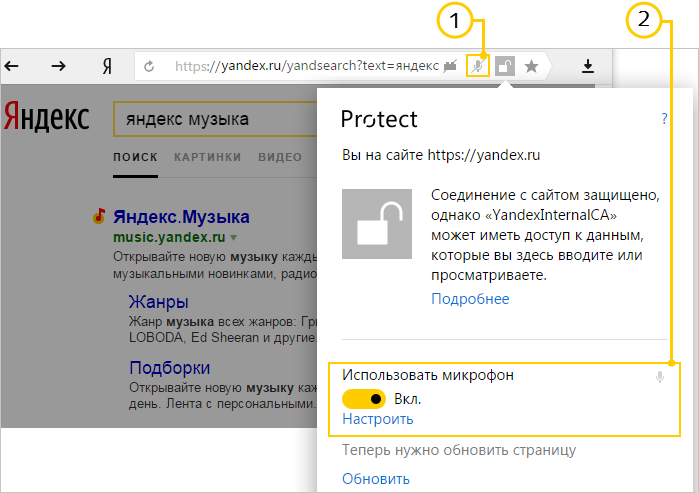
Добавление текста голосом в Яндекс поиск:
- Открываем главную или любую другую страницу поисковой системы.
- Нажимаем на иконку микрофона справа поисковой строки.
- Появится запрос доступа к микрофону, который мы подтверждаем.
- Когда отобразится сообщение «Говорите», произносим запрос.
Почему не работает голосовой поиск от Яндекса в браузере
Голосовой поиск для Яндекс браузера на компьютере может не работать по ряду причин:
- Микрофон перестал работать из-за блокировки антивирусной программой. Рекомендуем временно отключить антивирус и проверить работу Алисы;
- Микрофон не включается в браузере из-за блокировки доступа к нему. Часто не появляется сообщение о разрешении доступа к звуковому устройству из-за установки параметра «Запретить сайтам использовать микрофон». Изменяем настройку:
- Переходим в «Настройки содержимого» browser yandex по ссылке.
- Ищем пункт «Микрофон» и устанавливаем выделение «Сообщить…».

- Нажимаем на «Управление исключениями» и убираем записи об Яндекс, если возле них указано «Заблокировать».
- Опускаемся ниже в окне «Настроек содержимого» и находим «Полный контроль над MIDI-устройствами», устанавливаем «Разрешить всем» или «Уведомлять меня».
- Не включается голосовой поиск по командам «Слушай Алиса» и т.д. В системе выключена голосовая активация, поэтому запустить Алису можем лишь вручную. Меняем настройки для запуска функции ключевым словом: переходим в настройки Алисы и выделяем пункт «Голосовая активация»;
- После ввода команды ничего не показывается на экране. Это указывает на проблемы с микрофоном. Вероятно, неисправность появилась из-за неправильного определения типа устройства в звуковых драйверах. Рассмотрим на примере Realtek HD:
- Находим «Диспетчер Realtek HD» в трее (нажимаем на стрелку в правом нижнем углу экрана).
- Кликаем дважды левой кнопкой по иконке драйвера.
- Делаем ПКМ по аналоговому входу, к которому подключен микрофон, и выбираем «Смена назначения разъёмов».

- Устанавливаем «Микрофонный вход».
- Не включается микрофон, так как по умолчанию установлено другое устройство. Изменяем базовые настройки:
- Нажимаем на значок поиска в Windows и вводим фразу «Панель управления».
- Кликаем по пункту «Панель управления».
- Выбираем плитку «Звук».
- Переходим на страницу «Запись».
- Дважды нажимаем на необходимый микрофон.
- Выбираем «Использовать это устройство».
- Физическая поломка микрофона.
Голосовое управление всей системой и Яндекс браузером – это удобная функция для ускорения поиска информации, набора текста голосом и развлечения. Теперь ручное заполнение строки поиска осталось в прошлом, ведь с Алисой стало проще открывать программы, играть в игры и быстро отвечать на вопросы, в том числе в отношении её самой.
Яндекс Браузер
Яндекс Клавиатура: главные фишки и настройка
Яндекс Клавиатура — относительно новая разработка компании для общения в интернете. Включает в себя все, что необходимо для современной переписки: эмодзи, картинки, гифки и другие фишки для выражения эмоций. Рассказываем, в чем плюсы технологии, как установить и использовать Яндекс Клавиатуру.
Включает в себя все, что необходимо для современной переписки: эмодзи, картинки, гифки и другие фишки для выражения эмоций. Рассказываем, в чем плюсы технологии, как установить и использовать Яндекс Клавиатуру.
На каждом телефоне установлены стандартные клавиатуры, которые используются для набора текста в любом приложении, будь то мессенджер, заметки, электронная почта, социальные сети.
Сейчас Яндекс Клавиатуру можно установить из маркета приложений как дополнительную клавиатуру, и она существенно расширит возможности при наборе текста. Продукт разработан для Android и iOS, скачать утилиту можно в Google Play, AppStore и AppGallery (для Huawei).
Впервые компания Яндекс выпустила свою клавиатуру в 2016 году. Продукт тогда был совсем сырым: в нем не было ни беспрерывного ввода, ни дополнительного ряда с цифрами, ни персонализации внешнего вида. С тех пор продукт претерпел существенные изменения.
Для того чтобы заменять стандартную клавиатуру, у новинки должны быть веские преимущества.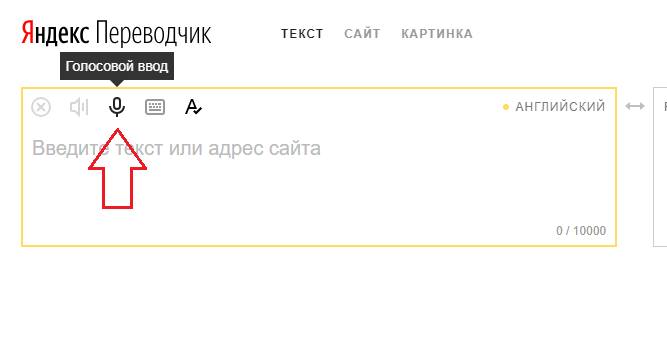 И они действительно существуют.
И они действительно существуют.
Вот список основных фишек этой клавиатуры:
- Поддержка свайпа — теперь слова можно набирать не побуквенно, а непрерывно проводя по клавиатуре пальцем в направлении нужных букв. При должной сноровке это в разы увеличивает скорость набора текста.
- Умное и аккуратное автоисправление ошибок.
- Поддержка голосового ввода.
- Максимальный набор для выражения эмоций — не только смайлы, но и гифки, стикеры, сгруппированные по категориям эмоций. Эмодзи предлагаются в подсказках при наборе текста. Еще Яндекс добавил так называемые каомодзи — смайлы из пунктуационных знаков и прочих символов.
- Наличие встроенного переводчика — еще никогда не было так просто переписываться на иностранном языке. Достаточно сказать, что перевод доступен на 70 языков, в том числе редкие якутский, татарский, индонезийский, африкаанс и другие. Просто пишите на родном языке, а клавиатура сразу переведет на нужный без использования дополнительных приложений.

- Богатый набор настроек для удобного отображения клавиатуры — настраивается тема, цвет букв и подложки, отображение ряда цифр и др.
- Есть встроенный поиск в Яндексе — достаточно нажать значок с лупой, чтобы начать поиск из любого места, где вы печатаете. Удобно, когда нужно быстро уточнить информацию в интернете, при этом не нужно выходить из приложения для поиска.
Самое главное в Клавиатуре — ее обучаемость, она умеет подстраиваться под пользовательский словарь и подсказывать слова, которые вы еще даже не начали печатать. Например, если начать печать «сейчас собираюсь пойти на..», то в строке подсказок выйдут слова «тренировку, работу, улицу, концерт, танцы, ногти” и т.п.
Разумеется, пользоваться подсказками необязательно, но постепенно Клавиатура запомнит, в каком стиле вы общаетесь, и начнет предлагать более подходящие варианты. Думаем, что перечисленных фишек в этой программе достаточно как минимум для того, чтобы попробовать ее.
Как и все приложения для «Айфонов», клавиатуру следует искать в AppStore. Скачайте приложение на смартфон и начните процесс установки — программа проведет вас по шагам.
Скачайте приложение на смартфон и начните процесс установки — программа проведет вас по шагам.
Сначала необходимо будет добавить утилиту в список доступных клавиатур — она сама откроет нужный раздел в Настройках, где останется активировать бегунок Яндекс Клавиатуры. Далее необходимо выдать программе все разрешения, полный доступ, чтобы корректно работал голосовой ввод и ввод по свайпу, подстановка слов. Потом программа предложит настроить внешний вид панели с буквами: установить высоту отображаемой на экране клавиатуры, выбрать тему или самостоятельно настроить цвет букв и подложки.
После быстрого процесса настройки клавиатура готова к использованию, теперь у вас появится новая раскладка при попытке набора текста. При нажатии на значок глобуса можно будет переключаться между стандартной русской, английской и Яндекс Клавиатурой.
Для установки нужно скачать приложение с Play Market, а после запуска следовать инструкциям на экране. Программа сама перейдет в нужные разделы Настроек и предложит дать необходимые разрешения. В целом процесс аналогичен вышеописанному.
В целом процесс аналогичен вышеописанному.
Настройка Яндекс Клавиатуры
После установки можно сразу начать работать с клавиатурой, а можно поэкспериментировать с настройками, которых тут достаточно много. В перечне параметров вы увидите:
- Внешний вид — высота рядов с буквами, тема для клавиатуры и цветовое оформление.
- Звуки и вибрации — звук щелчка клавиш и виброотклик клавиатуры;
- Кнопки — наличие ряда с цифрами, строчные и прописные буквы, дополнительные символы.
- Ввод текста — автоматические заглавные буквы, автозамена, умная пунктуация, быстрая клавиша для кавычек.
- Жесты и голос — поддержка голосового ввода, управление курсором (для этого нужно зажать пробел и двигать пальцем для передвижения курсора), непрерывный ввод — та самая функция безотрывного набора текста.
- Верхняя панель — выбор того, что будет отображаться на панели над буквами: анимированные подсказки, эмодзи в подсказках, поиск Яндекса, переводчик и буфер обмена.
 Все это в виде значков можно будет быстро использовать прямо при наборе текста.
Все это в виде значков можно будет быстро использовать прямо при наборе текста. - Персонализация — подстройка под индивидуальные особенности пользователя, в том числе блокировка нецензурных слов при наборе, использование пользовательских словарей и отправка отзывов разработчику.
На этом список настроек заканчивается, но уже видно, что их гораздо больше, чем у любой другой клавиатуры.
У этой программы есть несколько фишек, которые обязательно нужно освоить, чтобы использовать потенциал продукта по максимуму.
1. Включение клавиатуры голосом — если у вас на телефоне стоит хотя бы одно приложение с Алисой, достаточно сказать «Алиса, включи клавиатуру», а не устанавливать приложение из маркетов для Android или iOS. После этого начнется настройка параметров.
2. Встроенный переводчик. Сначала настройте пару языков — одним из них будет русский или английский, а вторым язык, на который нужно переводить. Это отличное средство международной коммуникации.
3. Поиск из клавиатуры. Вызовите поисковую строку значком лупы, найдите нужную информацию, а затем продолжайте набор текста там, где остановились.
4. Смена языка ввода — выполняется как свайпом по пробелу, так и нажатием на кнопку в виде глобуса.
5. Цифровой ряд. С этой клавиатурой не нужно удерживать букву, чтобы появилась цифра, а можно в настройках установить отображение цифр в виде дополнительной строки над буквами.
6. Голосовой ввод. Программа использует нейросетевую модель, которая способна разобрать даже самую быструю речь. Распознавание реализовано с помощью технологии SpeechKit, которая умеет работать даже с длинными специализированными текстами — например, можно надиктовать договор аренды квартиры и т.д.
7. Свайпы для ввода текста с подсказками. Это тоже очень умная технология, которая распознает не только клавишу, на которую попал пользователь, но и по какому краю клавиши он попал.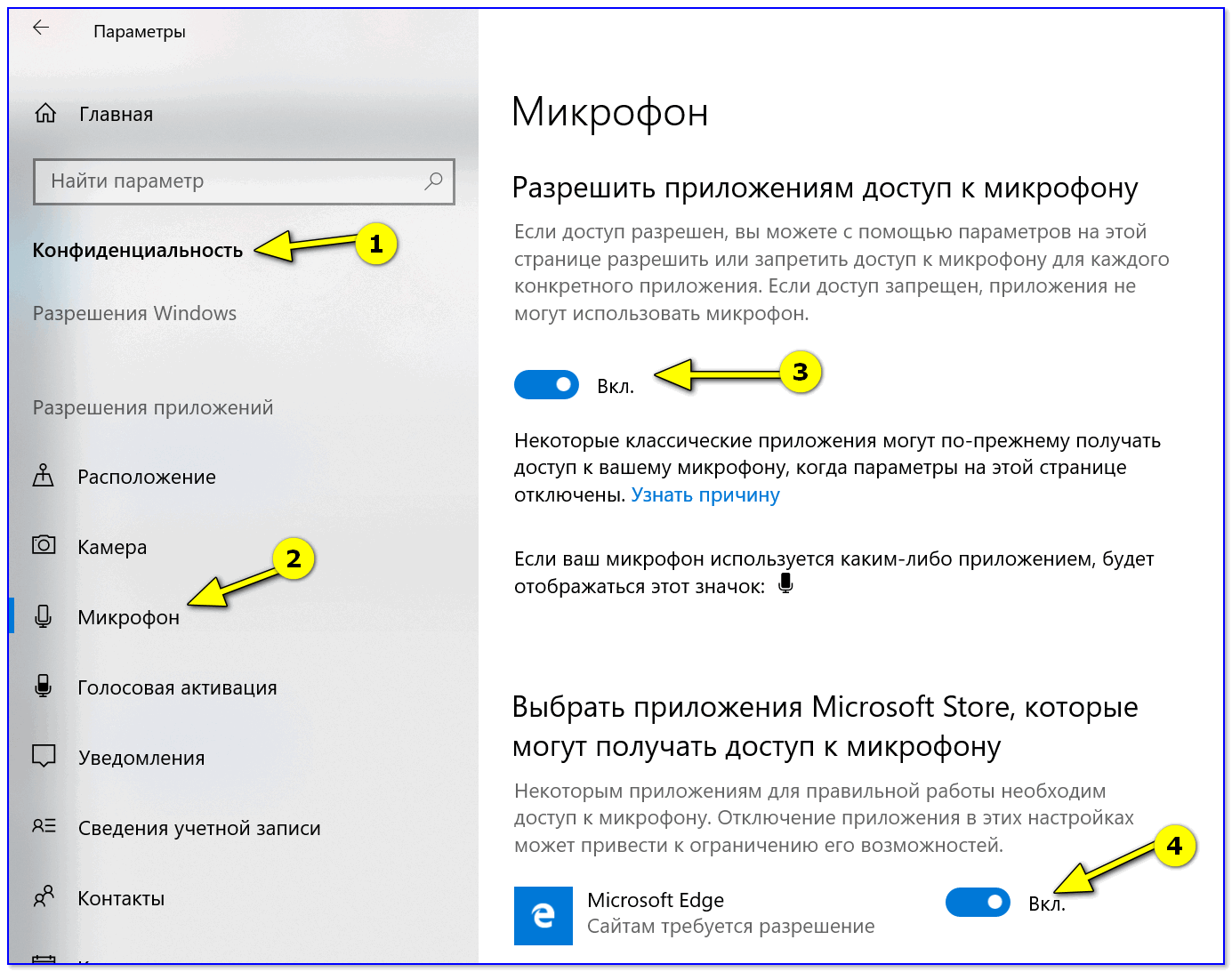
Это те возможности, с которыми мы рекомендуем разобраться в первую очередь.
Во время настройки доступов программа выдает оповещение о том, что будут собираться личные данные, в том числе пароли, номера банковских карт. Яндекс сообщает о том, что вводимые данные он не запоминает по умолчанию. Однако можно включить сбор статистики ввода в анонимном и зашифрованном виде, чтобы Клавиатура лучше выдавала подсказки.
Во время установки запрашиваются следующие разрешения:
- на ввод текста;
- на доступ к мобильному интернету — чтобы искать гифки и расшифровывать голосовой ввод;
- на доступ к контактам — для добавления и редактирования контактов через Клавиатуру;
- на доступ к микрофону — только для голосового ввода, Яндекс уверяет, что не использует устройство для других целей;
- на доступ к памяти — для хранения словарей.
Из-за большого количества доступов и предупреждения о сборе данных пользователи опасаются устанавливать клавиатуру, подозревая, что она может передать личные данные на сервер компании, а затем они попадут в руки мошенников.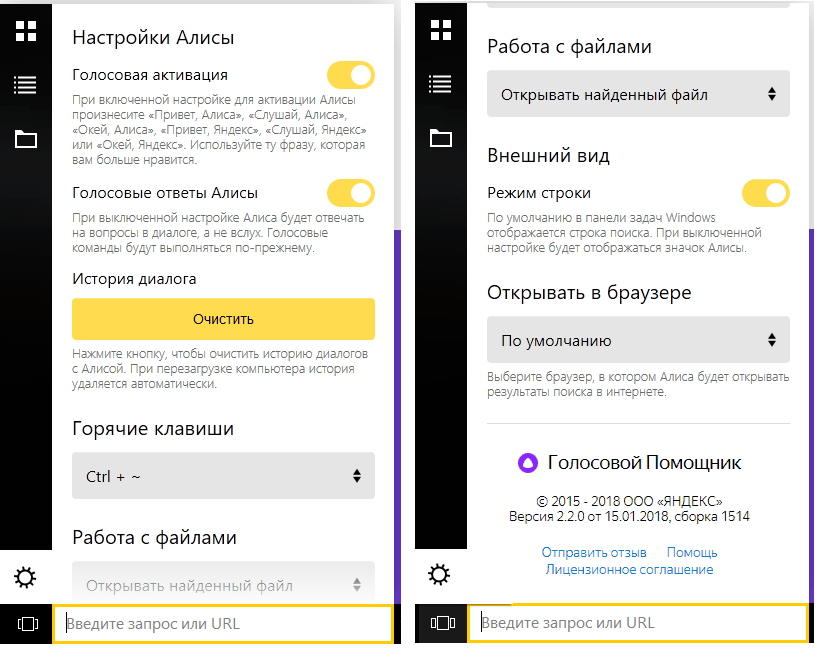
Однако предупреждение о сборе данных и передаче всего напечатанного с помощью этой клавиатуры — стандартная опция iOS. Появление ее связано с необходимостью отправлять сервисные отчеты разработчикам. Какую бы клавиатуру вы не ставили, будет появляться подобное предупреждение. Кроме того, во время ввода особо важной информации всегда можно вернуться к «родной» клавиатуре телефона простым нажатием на значок глобуса.
Тем не менее, многие люди считают, что с Яндекс Клавиатурой они надиктовывают свои данные и информацию о потребительских предпочтениях напрямую в компанию, которая затем использует их для анализа поведения в интернете и показа таргетированной рекламы везде, где только можно. Опасающиеся пользователи не дают доступ к микрофону — это отключает голосовой ввод, но позволяет клавиатуре нормально функционировать в остальном.
Итак, вы попробовали клавиатуру и не нашли в ней удобных для себя фишек, а может быть, тоже опасаетесь за конфиденциальность данных и потому решили удалить клавиатуру.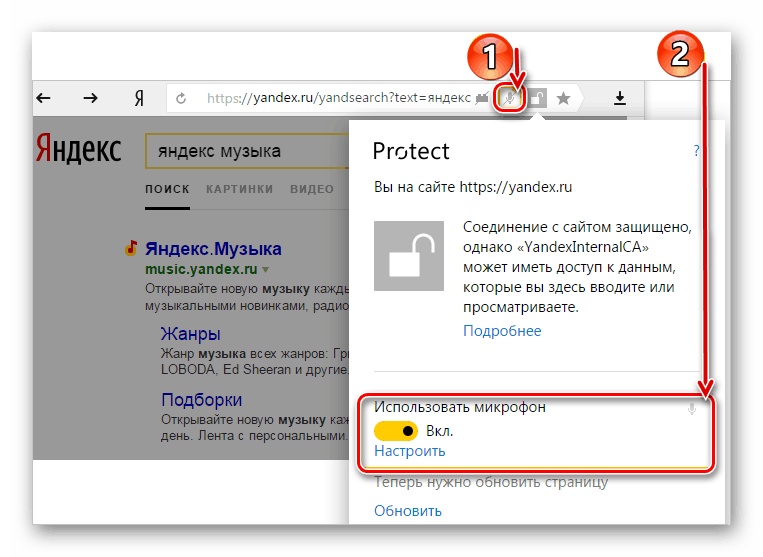
Для этого нужно зайти в Настройки — Язык и ввод — Текущая клавиатура и выбрать стандартное решение для iOS или Android. Далее необходимо удалить само приложение — зажать иконку до появления корзины или крестика и отправить приложение в корзину. Операционная система увидит отсутствие дополнительной клавиатуры и по умолчанию назначит версию от Google.
Существует несколько проверенных клавиатур для Android:
- SwiftKey — одно из самых популярных решений. Умеет запоминать словосочетания и фразы, поддерживает несколько языков, смайлы, позволяет настраивать внешний вид панели.
- Fleksy — быстрое и удобное приложение с большим набором тем и эмодзи. Из плюсов — автозаполнение и коррекция слов, из минусов — необходимость смотреть рекламу.
- Gboard — клавиатура, которая устанавливается по умолчанию в смартфонах Android. Здесь удобно создавать индивидуальные словари для автозамены, изменять размер текста в отдельных словах, удалять большие куски текста, переводить тексты прямо в клавиатуре.
 Достойный конкурент продукту от Яндекс.
Достойный конкурент продукту от Яндекс.
Яндекс Клавиатура — утилита для замены стандартной клавиатуры на Android или iOS. Из плюсов назовем широкие возможности для настройки внешнего вида панели, наличие переводчика и поисковика прямо внутри клавиатуры, большой набор гифок и стикеров на все случаи жизни.
Из минусов — есть вопросы к безопасности и конфиденциальности набора текста и голосового ввода через Яндекс Клавиатуру. Чтобы попробовать пользоваться новой клавиатурой, нужно скачать ее из маркета приложений и далее следовать подсказкам при установке. Если есть хотя бы одно приложение с Алисой, можно просто сказать: «Алиса, включи Яндекс Клавиатуру», после чего начнется процесс установки.
голосовых сообщений — Messenger. Справка
Надиктовывать сообщения гораздо быстрее, чем печатать. А вот слушать голосовые сообщения иногда бывает неудобно: получатель может находиться в людном месте, рядом с шумной дорогой или источником громкой музыки, а может просто больше любит читать. Голосовые сообщения, отправляемые через Яндекс Мессенджер, сочетают в себе скорость голосового ввода с преимуществами обычного текста. Надиктуйте свое сообщение, и оно будет отправлено как в виде аудиозаписи, так и в виде распознанного текста.
Голосовые сообщения, отправляемые через Яндекс Мессенджер, сочетают в себе скорость голосового ввода с преимуществами обычного текста. Надиктуйте свое сообщение, и оно будет отправлено как в виде аудиозаписи, так и в виде распознанного текста.
- Ограничения голосовых сообщений
- Выбрать звуковое устройство
- Разрешить доступ к микрофону
- Записать, прослушать, отправить, удалить голосовое сообщение
- Вопросы и ответы
Распознавание речи доступно только для сообщений на русском языке и продолжительностью не более 10 минут.
Такие сообщения можно отправлять только в чате один на один или в приватном групповом чате. Голосовые сообщения недоступны в чатах на сервисах Яндекса.
Вы не можете пересылать или цитировать голосовое сообщение.
Голосовые сообщения доступны:
В приложении Яндекс Мессенджер для устройств под управлением Android 5.0 и выше.

В приложении Яндекс Мессенджер для устройств с iOS 11.0 и выше.
В приложении Яндекс Мессенджер для настольных компьютеров под управлением Windows или macOS.
В веб-версии Яндекс Мессенджера на ПК: в Яндекс Браузере, Google Chrome, Opera и Mozilla Firefox.
Вы можете записывать звук с помощью встроенного микрофона или подключенной гарнитуры. Приложение автоматически обнаружит источник аудиовхода.
- Нажмите над списком чатов.
В разделе «Вызовы» нажмите «Микрофон».
Выберите устройство.
- Разрешить доступ в настройках
Откройте настройки устройства.
Нажмите Приложения и уведомления → Разрешения приложений → Показать все приложения.
Выберите Яндекс Мессенджер в списке приложений.
Нажмите «Разрешения».
Активировать опцию микрофона.
Примечание. Производители мобильных устройств могут изменить интерфейс Android. Ниже инструкция для Android без модификаций.
- Разрешить доступ в настройках
Откройте настройки устройства.
Выберите Яндекс Мессенджер в списке приложений.
Активировать опцию микрофона.
- Windows 10
- Нажмите → → Конфиденциальность.
В меню слева выберите Микрофон.
Убедитесь, что в настройках включена опция Разрешить приложениям доступ к вашему микрофону.

Убедитесь, что в списке приложений, имеющих доступ к микрофону, включен параметр «Диктофон».
Совет. Также проверьте, добавлено ли приложение Яндекс Мессенджер в список исключений антивируса.
macOSПроверьте, есть ли у Яндекс Мессенджера доступ к микрофону (ищите приложение Яндекс Мессенджер в настройках системы).
- Выберите браузер
Убедитесь, что доступ к микрофону разрешен в настройках ОС вашего устройства.
- Windows 10
- Нажмите → → Конфиденциальность.
В меню слева выберите Микрофон.
Убедитесь, что в настройках включена опция Разрешить приложениям доступ к вашему микрофону.
Убедитесь, что в списке приложений, имеющих доступ к микрофону, включен параметр «Диктофон».

Совет. Также проверьте, добавлено ли приложение Яндекс Мессенджер в список исключений антивируса.
macOSПроверьте, имеет ли браузер, в котором вы открываете Яндекс Мессенджер, доступ к микрофону.
Откройте приватный чат, нажмите и удерживайте значок справа от поля ввода текста. Сообщение сейчас записывается — пожалуйста, говорите. Затем:
Отпустите значок микрофона, и сообщение будет отправлено немедленно.
- Удерживайте значок, пока над ним не появится значок замка. Проведите пальцем от к : запись продолжится, даже если вы уберете палец с экрана. Коснитесь значка, чтобы остановить запись.
Теперь вы можете:
Открыть приватный чат и нажать на иконку справа от поля ввода текста. Сообщение сейчас записывается — пожалуйста, говорите. Затем:
- Нажмите, чтобы отправить сообщение немедленно.
- Нажмите, чтобы остановить запись.
- Щелкните . Сообщение будет отправлено немедленно.

Теперь вы можете:
- Почему я не могу отправить голосовое сообщение?
Убедитесь, что ваш смартфон или компьютер подключен к Интернету. Например, попробуйте открыть yandex.com. Если вы не в сети, перезагрузите маршрутизатор. Если вы все еще не в сети, обратитесь к своему интернет-провайдеру.
Выйдите из Яндекс Мессенджера, а затем войдите снова.
Убедитесь, что доступ к микрофону разрешен в настройках ОС вашего устройства.
Попробуйте сменить устройство для записи звука.
Если вы используете Яндекс Мессенджер на ПК под управлением Windows, убедитесь, что микрофон и камера не используются другими приложениями: это делает их недоступными для Яндекс Мессенджера.
Если проблема не устранена, обратитесь в службу поддержки.
Вернуться к темам
Связаться со службой поддержки
yandex package — github.com/nezorflame/speech-recognition-bot/pkg/yandex — Go Packages
- Константы
- введите RecognitionClient
- func (rc *RecognitionClient) Close() ошибка
- func (rc *RecognitionClient) CloseSend() ошибка
- func (rc *RecognitionClient) NewAudioRequest (строка audioFilePath) (*stt.
 StreamingRecognitionRequest, ошибка)
StreamingRecognitionRequest, ошибка) - func (rc *RecognitionClient) NewConfigRequest(строка языка) *stt.StreamingRecognitionRequest
- func (rc *RecognitionClient) Recv() (*stt.StreamingRecognitionResponse, ошибка)
- func (rc *RecognitionClient) RecvAll() ([]*stt.StreamingRecognitionResponse, ошибка)
- func (rc *RecognitionClient) Отправить (req *stt.StreamingRecognitionRequest) ошибка
- func (rc *RecognitionClient) SimpleRecognize (filePath, языковая строка) (строка, ошибка)
- тип SDK
- func NewSDK(ctx context.Context, токен, строка папки) (*SDK, ошибка)
- func (sdk *SDK) Close() ошибка
- func (sdk *SDK) IAMToken (ctx context.Context) (строка, ошибка)
- func (sdk * SDK) NewRecognitionClient (ctx context.Context) (* RecognitionClient, ошибка)
const STTAPIEndpoint = "stt.api.cloud.yandex.net:443"
STTAPIEndpoint используется для всех запросов на распознавание голоса.
Этот раздел пуст.
Этот раздел пуст.
тип RecognitionClient struct {
// содержит отфильтрованные или неэкспортированные поля
} RecognitionClient обертывает SttService_StreamingRecognizeClient
func (rc *RecognitionClient) Ошибка Close()
Close закрывает gRPC-соединение RecognitionClient
func (rc *RecognitionClient) Ошибка CloseSend()
CloseSend обертывает SttService_StreamingRecognizeClient.CloseSend
func (rc *RecognitionClient) NewAudioRequest(audioFilePath string) (*stt.StreamingRecognitionRequest, ошибка)
NewAudioRequest возвращает правильно установленный StreamingRecognitionRequest для аудиофайла
func (rc *RecognitionClient) NewConfigRequest(lang string) *stt.StreamingRecognitionRequest
NewConfigRequest возвращает правильно установленный StreamingRecognitionRequest для конфигурации
func (rc *RecognitionClient) Recv() (*stt.StreamingRecognitionResponse, ошибка)
Recv обертывает SttService_StreamingRecognizeClient.Recv
func (rc *RecognitionClient) RecvAll() ([]*stt.StreamingRecognitionResponse, ошибка)
RecvAll накапливает все ответы от RecognitionClient
func (rc *RecognitionClient) Отправить (req *stt.StreamingRecognitionRequest) ошибка
Отправка оборачивает SttService_StreamingRecognizeClient.Send
func (rc *RecognitionClient) SimpleRecognize(filePath, lang string) (string, error)
SimpleRecognize отправляет аудиофайл на распознавание через Yandex SpeechKit с параметрами по умолчанию
введите структуру SDK {
// содержит отфильтрованные или неэкспортированные поля
} SDK описывает метод Yandex Cloud SDK, необходимый для распознавания голоса
func NewSDK(ctx context.Context, token, folder string) (*SDK, error)
NewSDK создает новый экземпляр SDK
func (sdk *SDK) Ошибка Close()
Close закрывает подключение SDK
func (sdk *SDK) IAMToken(ctx context.

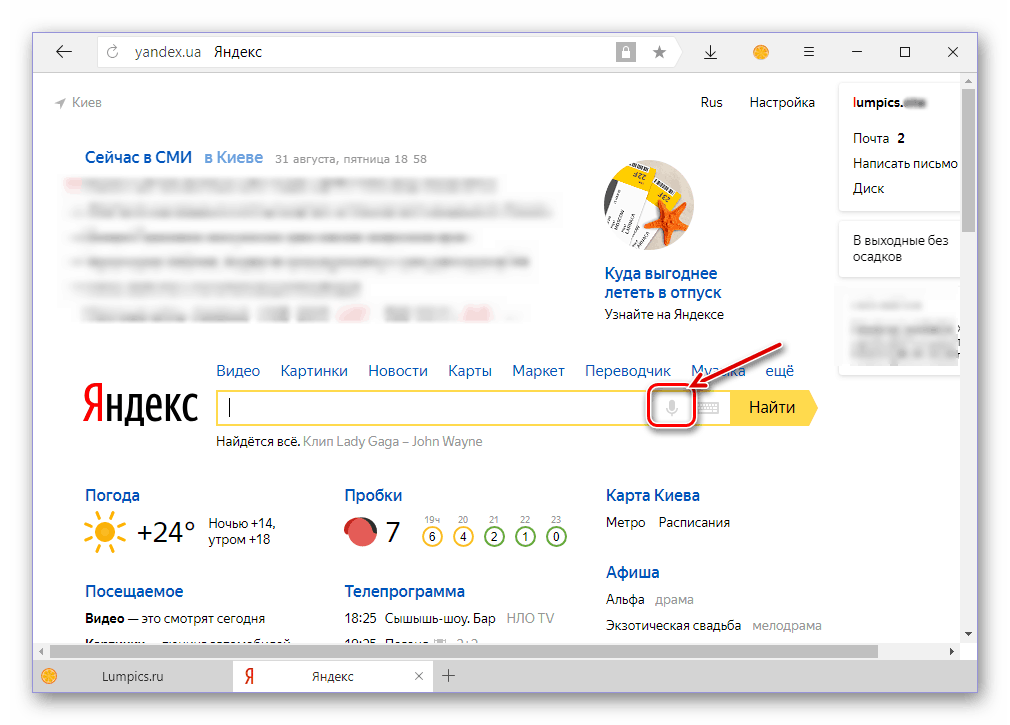 п.;
п.;


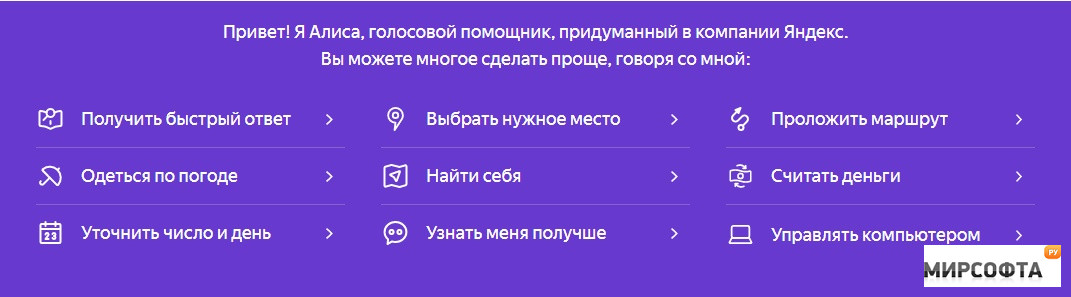
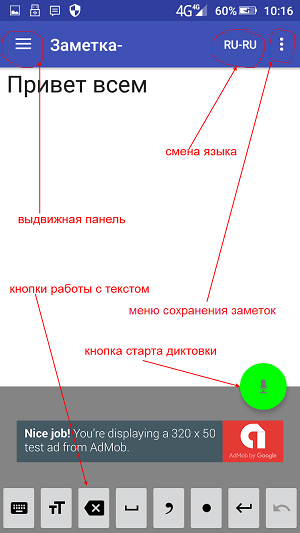 Все это в виде значков можно будет быстро использовать прямо при наборе текста.
Все это в виде значков можно будет быстро использовать прямо при наборе текста.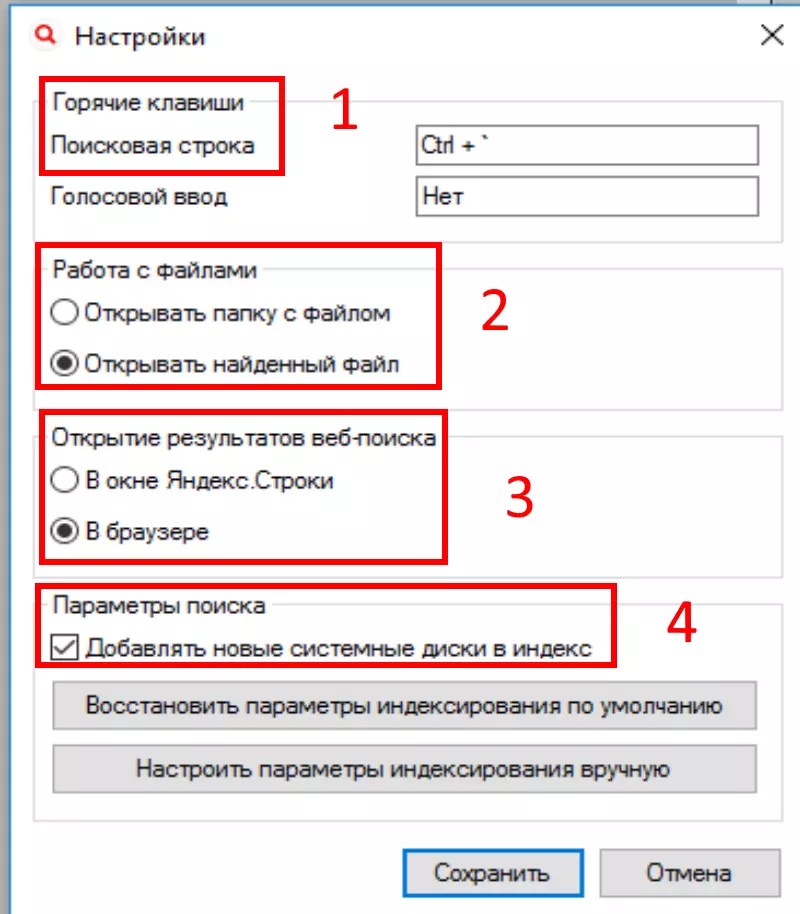 Достойный конкурент продукту от Яндекс.
Достойный конкурент продукту от Яндекс.
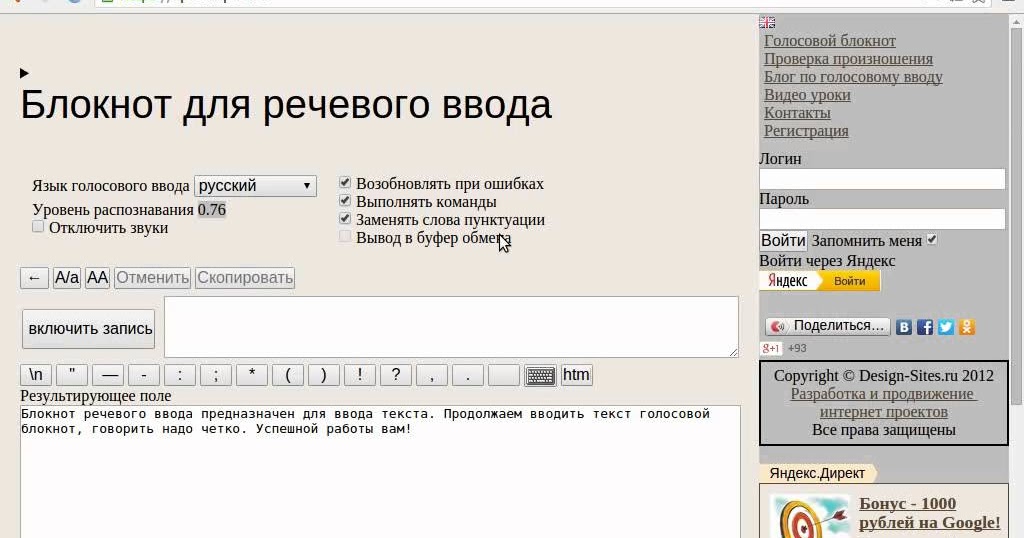
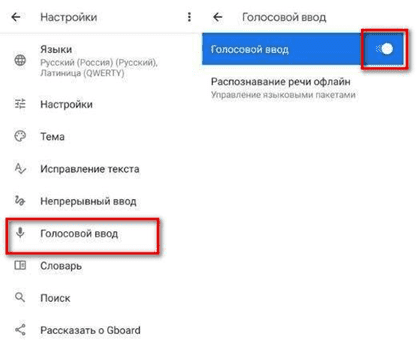
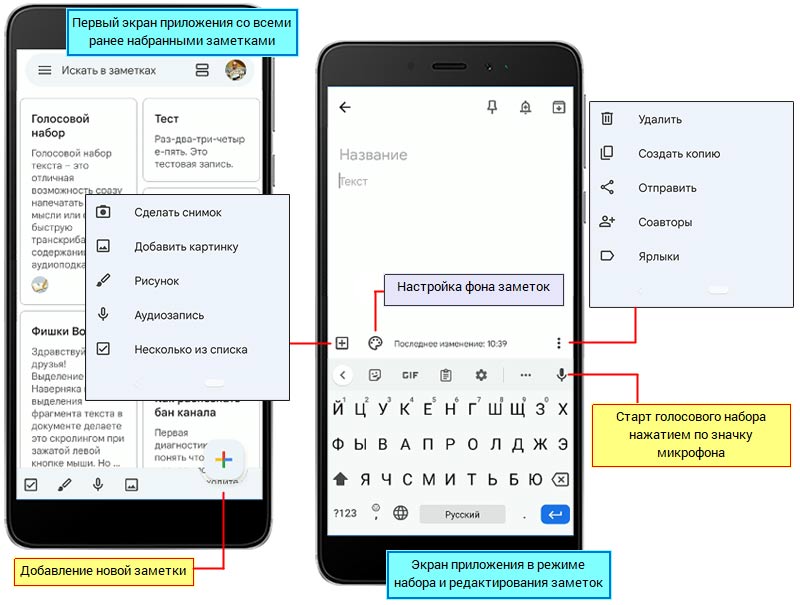
 StreamingRecognitionRequest, ошибка)
StreamingRecognitionRequest, ошибка) api.cloud.yandex.net:443"
api.cloud.yandex.net:443"  StreamingRecognitionResponse, ошибка)
StreamingRecognitionResponse, ошибка) 